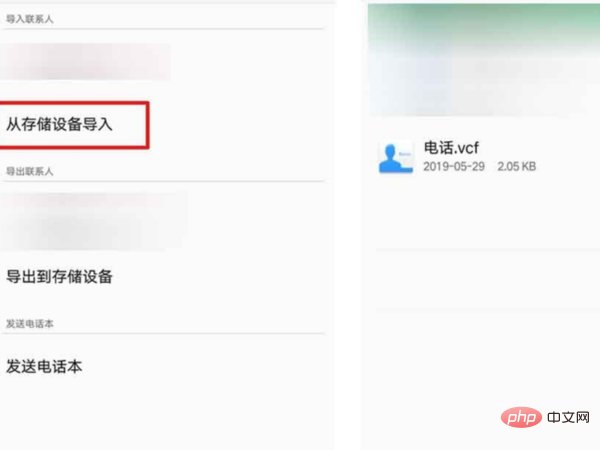#1. まず wps で Excel テーブルを開き、「名前を付けて保存」をクリックし、保存形式は「CSV 形式」で、「保存」をクリックします。

2. Web ベースのメールボックスにログインした後、「アカウントとパスワード」を入力し、「ログイン」をクリックします。 #3. [連絡先] をクリックし、[その他] で [アドレス帳をインポート] を選択します。

#4. 次に、[ファイルからインポート] を選択し、[参照] をクリックします。 wps が CSV 形式に変換されていることを選択します。テーブル ファイルを開きます。

5.次に、[新しい連絡先] をクリックし、[詳細] をクリックして、[エクスポート] を選択します。

6. 次に、ファイルが保存されている場所を開き、[コピー] をクリックして電話機

7. 次に、電話を開いて [ダイヤル] をクリックします。 3 点を選択し、[インポートとエクスポート] をクリックします。

8. [ストレージ デバイスからインポート] をクリックします。 」をクリックして、前にコピーした「Phone」ファイルをクリックし、「OK」をクリックします。

9. インポート後、クリックして「no name」が「no name」であることを確認できます。以前に EXCEL テーブルに入力した連絡先番号
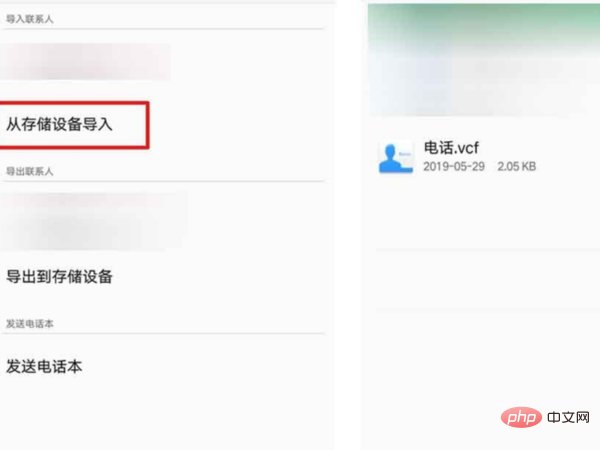
以上がWPS形式のアドレス帳を携帯電話にインポートする方法の詳細内容です。詳細については、PHP 中国語 Web サイトの他の関連記事を参照してください。